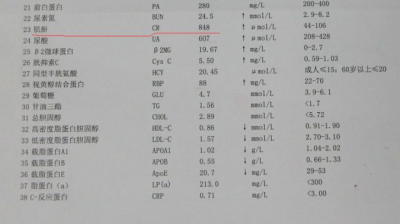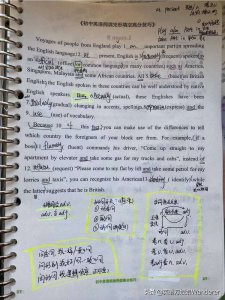excel 公式转换为数值(将Excel公式转换为数值其实很简单,两种简单易学的方法
excel 公式转换为数值(将Excel公式转换为数值其实很简单,两种简单易学的方法轻松搞定)
在日常工作中,我们经常会遇到这样的情况:当前工作表已经用公式计算完成,需要把用公式计算出来的部分数据复制到另一个工作表中。可是直接的复制粘贴操作却实现不了,因为粘贴时会出错。原因是复制了公式,在其他处粘贴出来的自然也是公式,由于公式中的单元格引用随着粘贴位置的改变而改变,所以粘贴出来的公式结果出错。

这可怎么办呢?解决的方法,当然是将公式转换为真正的数值,然后再复制粘贴就不会出错了。
分享两种将公式转换为数值的小技巧,简单又快速,轻松就能解决刚才的问题。

例如:将如下图示的“一季度总额”列用公式计算的数据转换为数值。
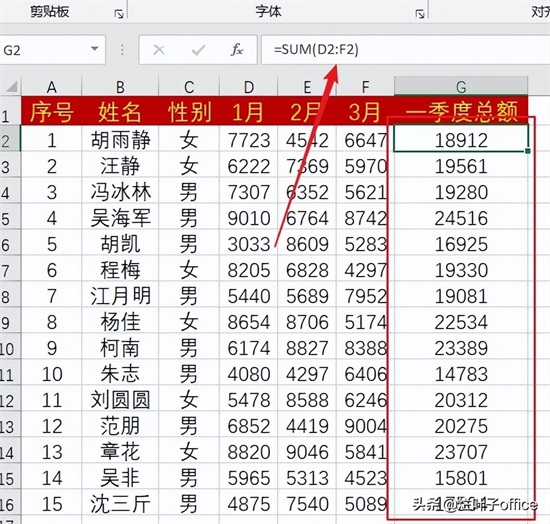
1.选择性粘贴
(1)如下图所示,选择要转换的公式区域,在其上右击,选择快捷菜单中的“复制”;

(2)如下图所示,在选择区域内右击,在快捷菜单中选择“选择性粘贴”→“粘贴数值”→“值”,搞定!
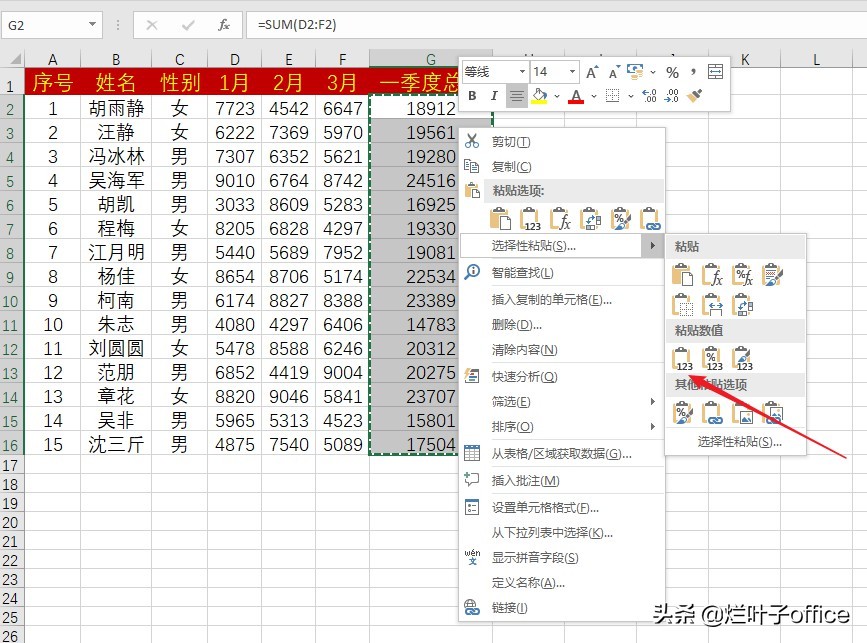
2.拖动并复制
(1)如下图所示,选择要转换的公式区域,将鼠标指针移到选择区域右边线上;
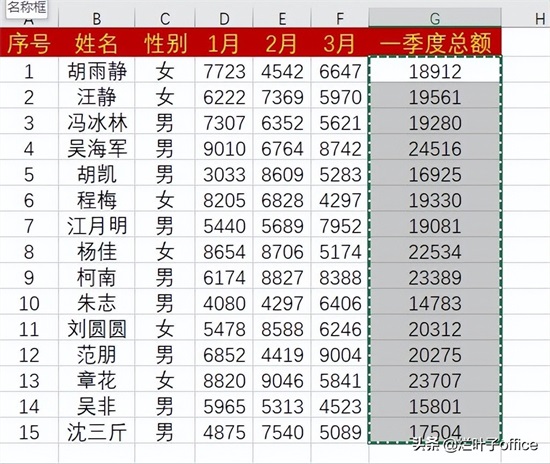
(2)如下图所示,当鼠标指针变为十字箭头时拖动右移到空白列;
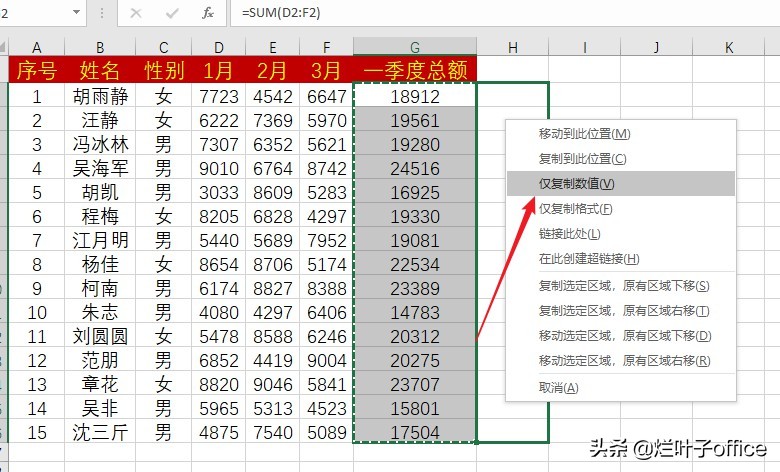
(3)如下图所示,放掉鼠标右键,在弹出的快捷菜单中选择“仅复制数值”;

(4)如下图所示,选择复制的数据区域,在其上右击,在弹出的快捷菜单选择“剪切”;
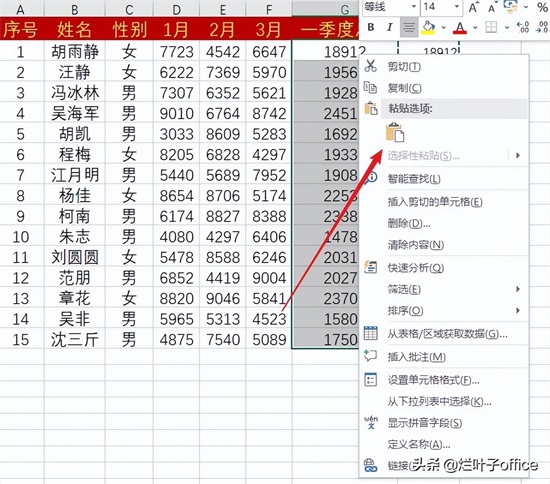
(5)如下图所示,选择原公式所在的数据区域,在其上右击,选择“粘贴”,搞定!
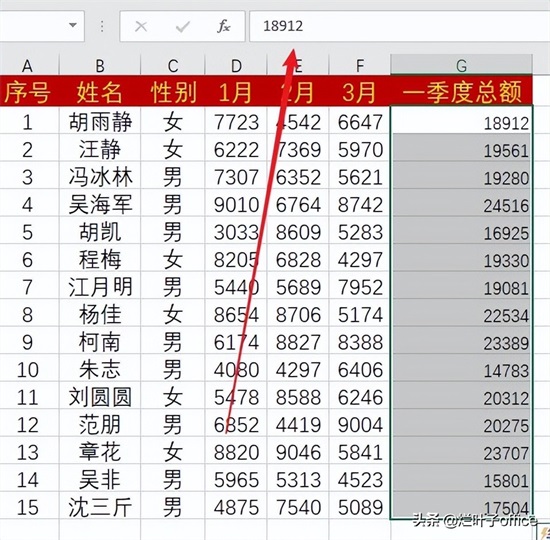
不论采用哪一种方法,都实现了如下图所示的结果,即“一季度总额”为数值。接下来就可以将此列数据随意复制到其他处了。
怎么样,是不是很实用又简单易学呢?